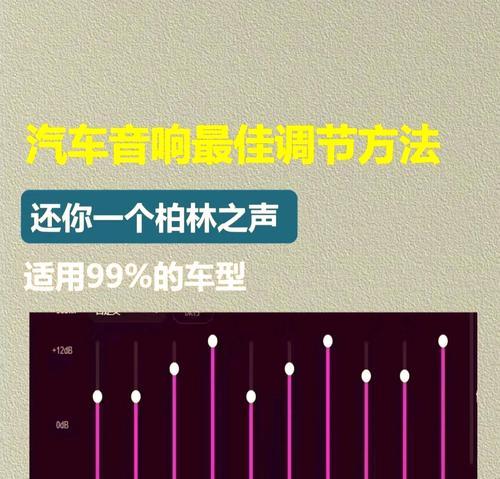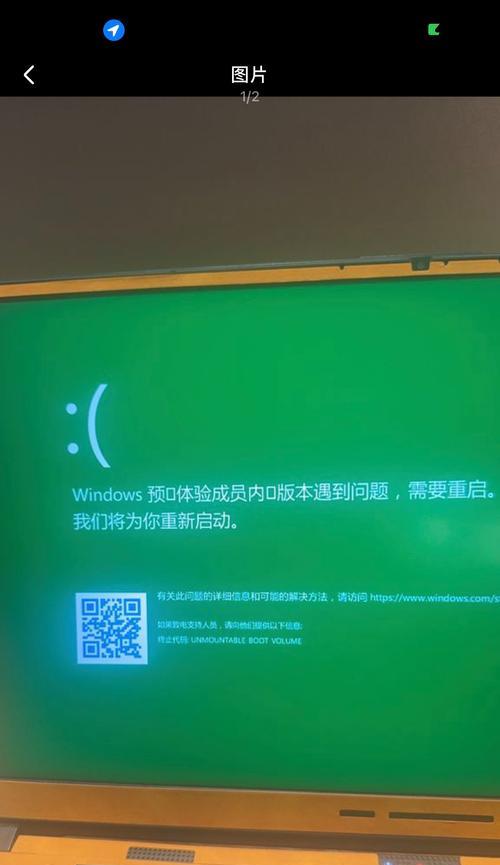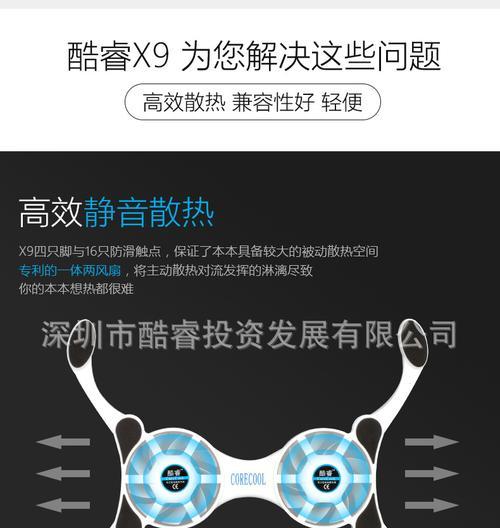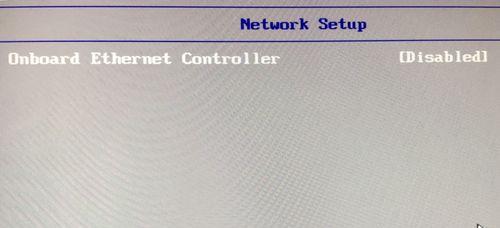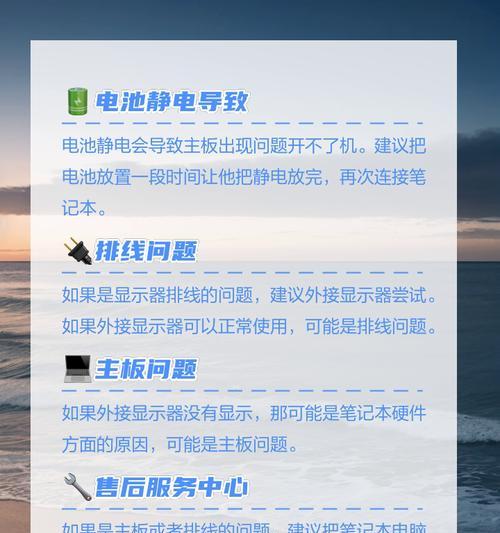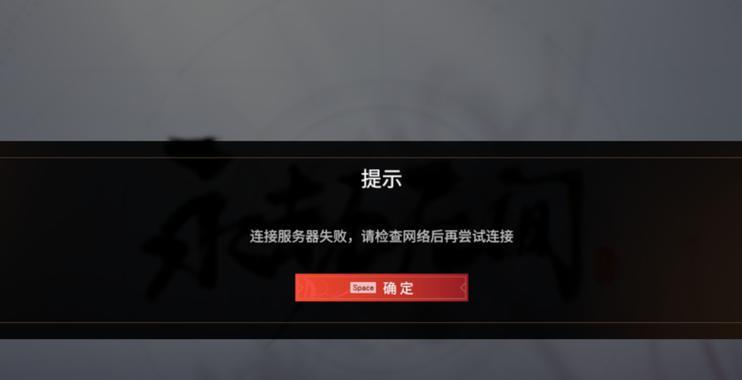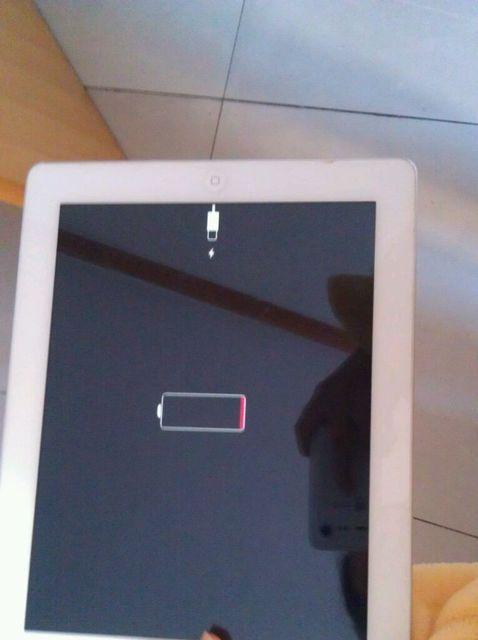惠普电脑更新后黑屏怎么修复?有哪些解决步骤?
游客 2025-04-13 12:40 分类:电脑知识 6
当惠普电脑在系统更新之后遭遇黑屏现象时,用户往往被突如其来的故障弄得措手不及。由于这种情况可能涉及到多种原因,修复过程也需谨慎进行。本篇文章将会详细介绍在遇到惠普电脑更新后黑屏的情况时,应该如何步骤性地进行修复,同时提供一些相关的实用技巧,确保您能够安全、有效地解决问题。
一、确认问题:导致惠普电脑黑屏的原因有哪些?
在开始修复之前,首先要确认导致黑屏的具体原因。常见的原因可能包括系统更新失败、驱动程序不兼容、硬件故障等。以下是一些常见的原因分析:
1.系统更新过程中的问题,可能会导致系统文件损坏或更新不完整。
2.驱动程序不兼容或过时,特别是在更新之后,新的系统版本可能不再支持某些旧的驱动程序。
3.硬件故障,如内存条或硬盘出现问题也可能导致系统无法正常启动,进而表现为黑屏。
在尝试修复之前,确保备份重要数据,以防在操作过程中出现无法预料的数据丢失。

二、基础解决步骤:重启电脑与安全模式启动
在开始专业的修复操作之前,先尝试一些基础的解决步骤,这些方法简单且风险较低。
1.安全模式启动:
重启电脑,在启动过程中连续点击F8键进入“高级启动选项”菜单。
选择“安全模式”或“带命令提示符的安全模式”,看是否能够成功启动。
在安全模式下,系统只会加载最基本的驱动程序和服务,有助于排除软件冲突。
2.系统恢复:
如果电脑能进入安全模式,可以通过“控制面板”找到“系统和安全”选项,进入系统恢复。
选择一个较早的还原点,尝试将系统恢复到更新之前的状态。
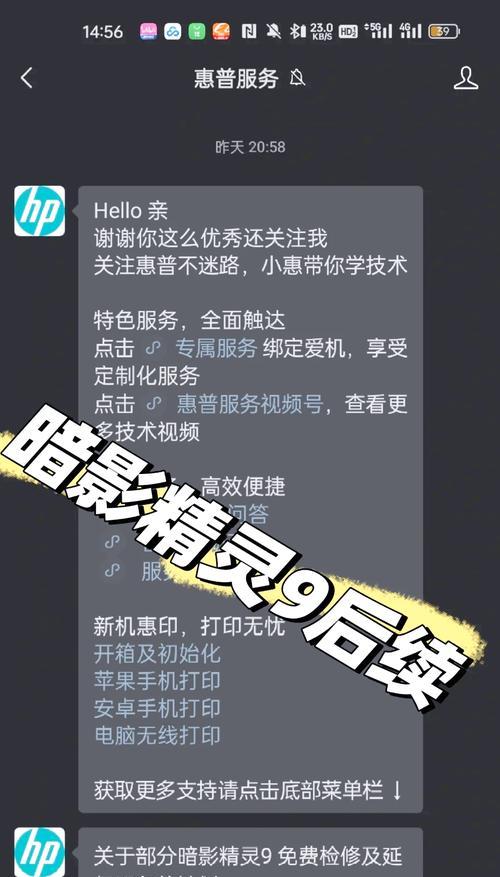
三、进阶解决步骤:系统修复与驱动更新
如果基础步骤无法解决问题,需要进行更深入的操作。请确保已经备份了重要数据,以防不测。
1.使用PE工具进行系统修复:
利用PE系统(如WinPE)启动电脑,借助PE系统中的工具执行系统文件检查。
运行sfc/scannow命令进行系统文件检查,修复损坏的系统文件。
2.更新或回滚驱动程序:
进入设备管理器,找到出现问题的硬件设备,尝试更新其驱动程序到最新版本。
如果更新后问题依旧,可以考虑回滚到之前的驱动版本。

四、硬件检测:确认并更换硬件问题
如果怀疑是硬件问题导致的黑屏,可以进行以下步骤来检测与更换:
1.内存检测:
使用内存测试工具(如MemTest86)检测内存条是否存在问题。
如果检测出问题,可能需要更换内存条。
2.硬盘检查:
在PE环境下,使用硬盘检测工具检查硬盘健康状况。
如果硬盘损坏严重,可能需要更换硬盘并重装系统。
五、与建议
惠普电脑更新后黑屏是一个复杂的问题,可能涉及多种原因。解决此类问题需要细致的步骤和耐心。本篇文章为您提供了从基础到进阶的多步骤解决方案,帮助您尝试修复惠普电脑黑屏问题。在处理过程中,一定要注意备份数据和小心操作,避免造成更大的损失。
如果您在自行修复过程中遇到困难,建议寻求专业的技术支持。同时,定期做好系统和数据的备份,能够降低未来发生类似问题的风险。
通过以上详细步骤,惠普电脑更新后导致的黑屏问题应能得到妥善解决。希望每位用户都能顺利渡过这个考验,让您的惠普电脑恢复正常使用。
版权声明:本文内容由互联网用户自发贡献,该文观点仅代表作者本人。本站仅提供信息存储空间服务,不拥有所有权,不承担相关法律责任。如发现本站有涉嫌抄袭侵权/违法违规的内容, 请发送邮件至 3561739510@qq.com 举报,一经查实,本站将立刻删除。!
- 最新文章
-
- 华为笔记本如何使用外接扩展器?使用过程中应注意什么?
- 电脑播放电音无声音的解决方法是什么?
- 电脑如何更改无线网络名称?更改后会影响连接设备吗?
- 电影院投影仪工作原理是什么?
- 举着手机拍照时应该按哪个键?
- 电脑声音监听关闭方法是什么?
- 电脑显示器残影问题如何解决?
- 哪个品牌的笔记本电脑轻薄本更好?如何选择?
- 戴尔笔记本开机无反应怎么办?
- 如何查看电脑配置?拆箱后应该注意哪些信息?
- 电脑如何删除开机密码?忘记密码后如何安全移除?
- 如何查看Windows7电脑的配置信息?
- 笔记本电脑老是自动关机怎么回事?可能的原因有哪些?
- 樱本笔记本键盘颜色更换方法?可以自定义颜色吗?
- 投影仪不支持memc功能会有什么影响?
- 热门文章
- 热评文章
-
- 笔记本电脑开启VT功能的方法是什么?
- 如何选择华为官方正品笔记本电脑?选择时应注意哪些问题?
- 如何选择适合的座机电脑配置?
- 苹果手机远程拍照功能如何使用?
- 神圣一击游戏对电脑配置要求高吗?
- 投影仪系统为何会越用越卡?原因是什么?
- 联想笔记本安装xp系统的方法是什么?需要注意什么?
- 电脑配置网口怎么操作?配置网口的步骤是什么?
- 蓝山租借笔记本电脑的联系电话号码是什么?
- 苹果随机相册如何与手机配合使用?使用手机拍照时如何利用苹果随机相册?
- 笔记本电脑插头华为的使用方法是什么?使用中需要注意什么?
- 平板电脑怎么挑选配置和参数?选购指南是什么?
- 电脑虚拟内存不足如何解决?
- 投影仪破解u盘怎么用?使用方法是什么?
- 电脑无声时应该如何进行故障排查?
- 热门tag
- 标签列表